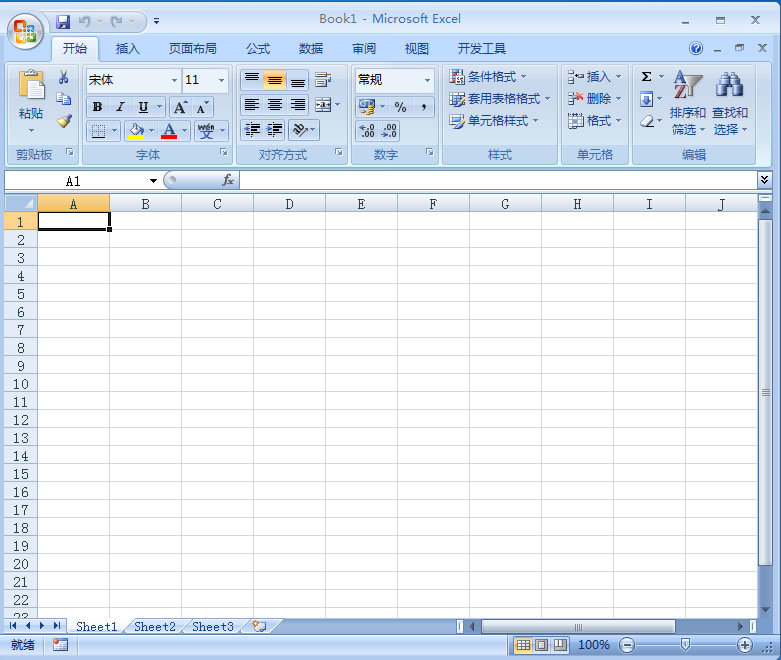
Excel
录制或编写好宏以后,希望能够方便地调用,除了添加快捷键和绑定到控件以外,还可以将宏添加为工具栏按钮,并为这个按钮自定义图标。这样就免去了快捷键容易冲突,和控件按钮会在复制sheet时一并复制到新工作簿的麻烦。
步骤
1、在显示出来的选项卡(文件、开始、公式、数据、审阅)中,选择一个你希望将宏按钮放置到的地方。比如,在本次演示中,选择选项卡【开始】下的功能区空白处作为宏按钮添加到的位置。
点击选项卡标签,切换到选定的选项卡下,在其功能区右键单击。在弹出菜单中点击自定义功能区。
2、然后,在弹出的Excel选项窗口中,在左侧从下列位置选择命名下拉框中选到宏,下方列表框将显示出当前所有的宏。
3、在Excel选项窗口的右侧,选到希望添加到选项卡,如此处为【 开始 】,选中后,点击下侧的新建组按钮,添加新功能组。
4、添加后在新建组上右键单击,点击重命名。
在弹出的重命名对话框中,可以为新建组重命名,并指定符号。此处修改新建组的显示名称为:宏按钮。点击确定,则自定义功能组的名称就修改好了。
5、返回到Excel选项窗口,在左侧列表框中找到希望添加的宏,单击选中,再单击添加按钮,宏就被添加到了新建组宏按钮中。当然,也可以直接添加到已有的功能组内,如剪贴板、字体、对齐方式等,这时候,就没有必要新建组了,直接在右侧列表中选到对应的功能组即可,然后选定宏、添加。
6、在右侧功能区右键已添加的宏,在菜单中点击 重命名 。
在重命名窗口中,选定符号(即按钮图标),并可修改按钮显示名称。点击确定,返回Excel选项窗口。
7、点击Excel选项窗口中的确定按钮,返回表格编辑界面。这时候,宏已经为了指定区域处的按钮,如图。
若要对宏进行修改或删除,则按照之前所述,功能区右键自定义功能区,在Excel选项窗口中的右侧,对功能或功能组进行修改、删除即可。
效果演示
1、演示的宏代码如下,可以将当前选中单元格复制到离其下方3行、右侧3列处的单元格。
2、连续两次点击功能区的宏按钮,执行如下:
在Excel中为工具栏添加宏按钮,可以通过自定义快速访问工具栏或创建自定义功能区来实现。
1. 使用快速访问工具栏添加宏按钮:首先,打开Excel并录制或创建一个宏。然后,点击快速访问工具栏旁边的下拉箭头,选择“自定义快速访问工具栏”。在弹出的对话框中,点击“宏”,在列表中找到你想要添加的宏,选择它然后点击“添加”按钮。
2. 创建自定义功能区添加宏按钮:点击“文件”>“选项”>“自定义功能区”。在右侧的“主选项卡”列表中,选择一个你想要添加宏按钮的选项卡,或者点击“新建选项卡”来创建一个新的选项卡。然后,点击“新建组”为该选项卡创建一个新的组,或选择一个现有的组。点击“重命名”为组命名,然后点击“确定”。接下来,点击“右侧的下拉箭头”>“宏”,在弹出的对话框中选择你想要添加的宏,点击“添加”按钮。最后,点击“重命名”为宏按钮命名,并选择一个图标,点击“确定”。点击“确定”关闭“选项”对话框,现在你的宏按钮应该已经出现在你选择的选项卡中了。

Copyright © 2025 IZhiDa.com All Rights Reserved.
知答 版权所有 粤ICP备2023042255号